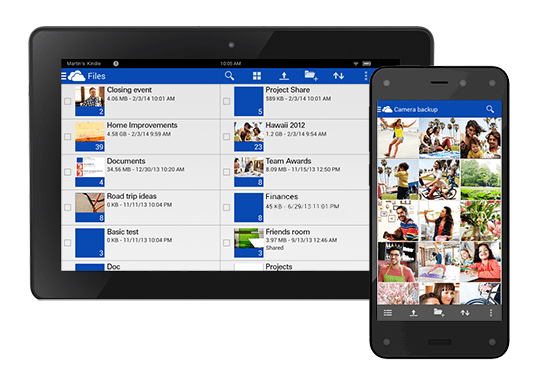Kaip sulieti vaizdus naudojant „PowerPoint“.
„Powerpoint“ Biuras Herojus / / May 24, 2022

Paskutinį kartą atnaujinta

Nors „PowerPoint“ nėra vaizdų rengyklė, galite ją naudoti norėdami pakoreguoti pristatymo vaizdus. Norėdami sulieti vaizdus „PowerPoint“, vadovaukitės šiuo vadovu.
Negalvotumėte naudoti „PowerPoint“ kaip vaizdų rengyklės, tačiau jos rankovėje yra keletas paslėptų įrankių.
Pavyzdžiui, galbūt norėsite sužinoti, kaip „PowerPoint“ sulieti vaizdą. Tai gali padėti pašalinti pavadinimą, prekės ženklą, parašą ar kitą neskelbtiną turinį iš vaizdo. Tada galite toliau naudoti vaizdą pristatyme.
Vis dėlto turėsite žinoti, kur ieškoti. Jei nesate tikri, štai kaip „PowerPoint“ sulieti vaizdą.
Kaip sulieti dalį vaizdo „PowerPoint“.
Nėra oficialaus įrankio, kuris leistų sulieti dalį vaizdo PowerPoint pristatyme. Vietoj to, norėdami tai padaryti, turėsite naudoti formų ir kitų funkcijų derinį.
Norėdami sulieti dalį vaizdo PowerPoint:
- Atidarykite „PowerPoint“ pristatymą.
- Paspauskite Įdėti > Formos ir pasirinkite tinkamą formą, kuri padengs jūsų vaizdą.
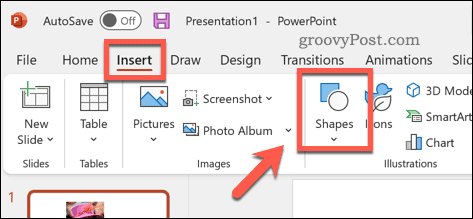
- Nubrėžkite vaizdą ant skaidrės ir padėkite jį ant vaizdo srities, kurią norite sulieti.
- Jei norite sukurti pasirinktinę formą, paspauskite Įterpti > Formos, pasirinkite vieną iš laisva formalinijos parinktysir vietoj to skaidrėje nupieškite tinkintą formą.
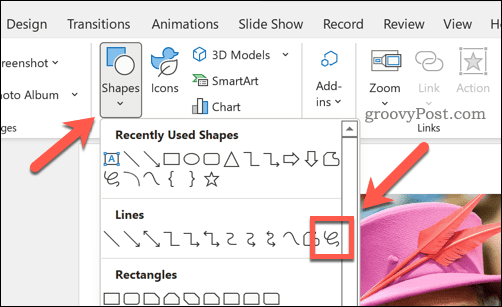
- Kai forma yra vietoje, pasirinkite ją.
- Viduje konors Formos formatas skirtuką, paspauskite Formos užpildymas.
- Pasirinkite Akių lašintuvas parinktį iš meniu.
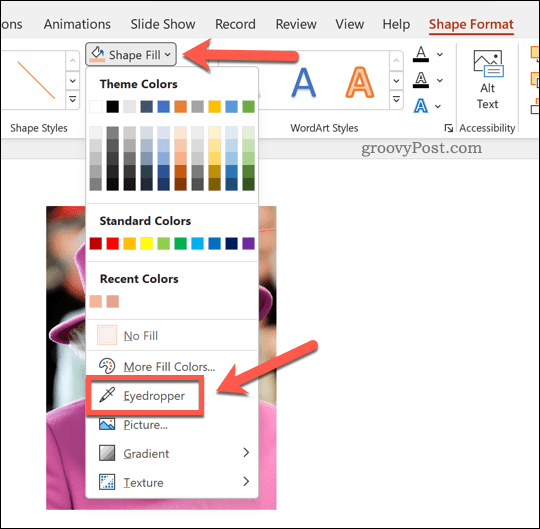
- Naudokite lašintuvą, kad pasirinktumėte fono paveikslėlio spalvą – taip forma susilies su ja.
- Po to paspauskite Formos efektai > Minkšti kraštai ir pasirinkite vieną iš minkštų kraštų variantai iš išskleidžiamojo meniu.
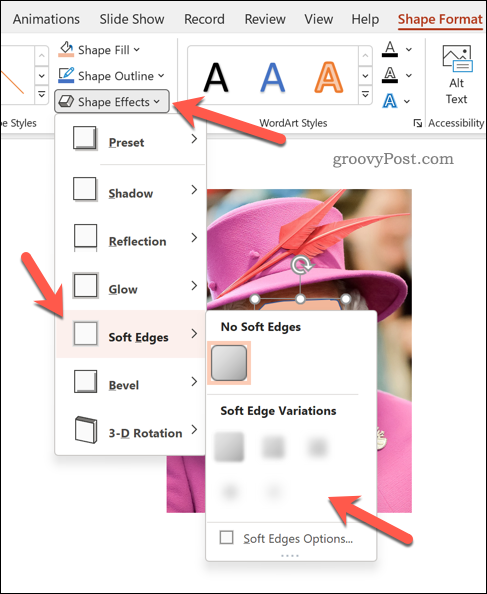
Atlikus pirmiau nurodytus pakeitimus, forma uždengs ir sulies jūsų vaizdo sritį. Jei norite atkurti vaizdą, ištrinkite figūrą – vaizdas už jo grįš į normalų.
Kaip sulieti visą vaizdą „PowerPoint“.
Sulieti visą vaizdą programoje „PowerPoint“ yra daug lengviau – tai galite padaryti iš Paveikslėlio formatas Meniu.
Norėdami sulieti visą vaizdą programoje „PowerPoint“.:
- Atidarykite „PowerPoint“ pristatymą.
- Pasirinkite savo vaizdą.
- Jei neperjungiate automatiškai, pasirinkite Paveikslėlio formatas nuo juostelės.
- Viduje konors Paveikslėlio formatas meniu, pasirinkite Meniniai efektai.
- Pasirink Suliejimas parinktį išskleidžiamajame meniu – suliejimo efektas bus rodomas visame vaizde.
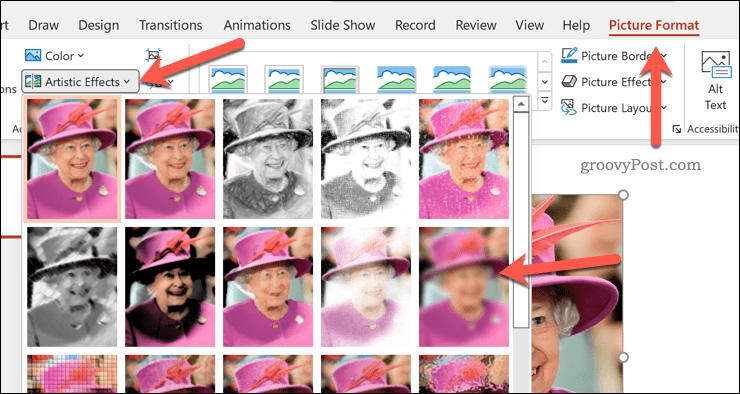
- Norėdami padidinti arba sumažinti suliejimo efektą, paspauskite Meniniai efektai > Meninių efektų parinktys.
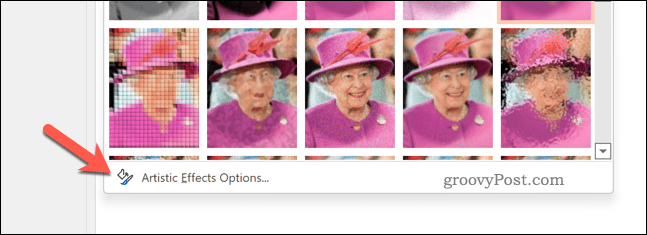
- Viduje konors Paveikslėlio formatavimas meniu, padidinkite arba sumažinkite Spindulys vertė. Padidinus vertę, suliejimo efektas padidės, o sumažinus – sumažės.
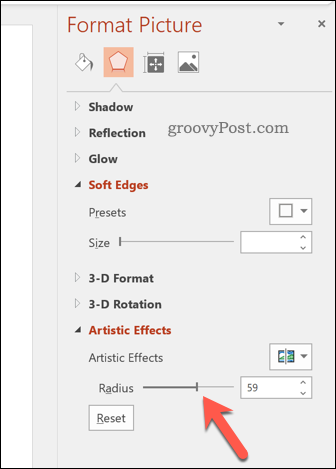
Įspūdingų „PowerPoint“ pristatymų kūrimas
Aukščiau atlikti veiksmai turėtų leisti greitai sulieti vaizdą programoje „PowerPoint“. Tačiau tai nėra vienintelis dalykas, kurį galite padaryti naudodami „PowerPoint“.
Galite nuspręsti pridėti garso įrašą prie pristatymo greitam ir lengvam pasakojimui. Tu taip pat gali pakeisti skaidrių dydžius arba apsvarstykite galimybę naudoti skaidrių perėjimus sukurti unikalesnius pristatymus.
Norite perjungti iš „PowerPoint“? Galite lengvai konvertuoti „PowerPoint“ pristatymą į „Google“ skaidres norėdami nemokamai redaguoti pristatymą internete.
Kaip rasti „Windows 11“ produkto kodą
Jei jums reikia perkelti „Windows 11“ produkto kodą arba tiesiog jo reikia švariai įdiegti OS,...
Kaip išvalyti „Google Chrome“ talpyklą, slapukus ir naršymo istoriją
„Chrome“ puikiai išsaugo naršymo istoriją, talpyklą ir slapukus, kad optimizuotų naršyklės veikimą internete. Jos kaip...
Kainų suderinimas parduotuvėje: kaip gauti kainas internetu perkant parduotuvėje
Pirkimas parduotuvėje nereiškia, kad turite mokėti didesnę kainą. Dėl kainų atitikimo garantijų galite gauti nuolaidų internetu apsipirkdami...
Kaip padovanoti „Disney Plus“ prenumeratą su skaitmenine dovanų kortele
Jei jums patiko „Disney Plus“ ir norite juo pasidalinti su kitais, štai kaip nusipirkti „Disney+“ dovanų prenumeratą...